Værktøjet til stempling bruges i digital kunst ofte til retouchering. Men det rummer også et stort potentiale som et kreativt element, især inden for digital maleri og matte painting. I denne vejledning får du at vide, hvordan du kan bruge stemplingsværktøjet ikke kun til simpel fejlfinding, men også til at skabe komplekse og strukturerede teksturer.
Vigtigste indsigter
- Stemplingsværktøjet kan bruges til kreativ teksturering og maleri.
- Valg af penselspidser er afgørende for resultatet.
- Det er vigtigt at justere indstillingerne regelmæssigt for at opnå bedre resultater.
- Diverse penselspidser kan forbedre den kunstneriske proces betydeligt.
Trin-for-trin-guide
For at udnytte stemplingsværktøjets fulde potentiale, følg denne strukturerede vejledning:
1. Indstillinger og forberedelse
Begynd med at vælge et nyt lag i dit grafikprogram. At arbejde på et separat lag er essentielt for at have mulighed for at fortryde ændringer når som helst. Sørg for, at du har valgt en passende penselspids, der svarer til den type tekstur, du ønsker at opnå.
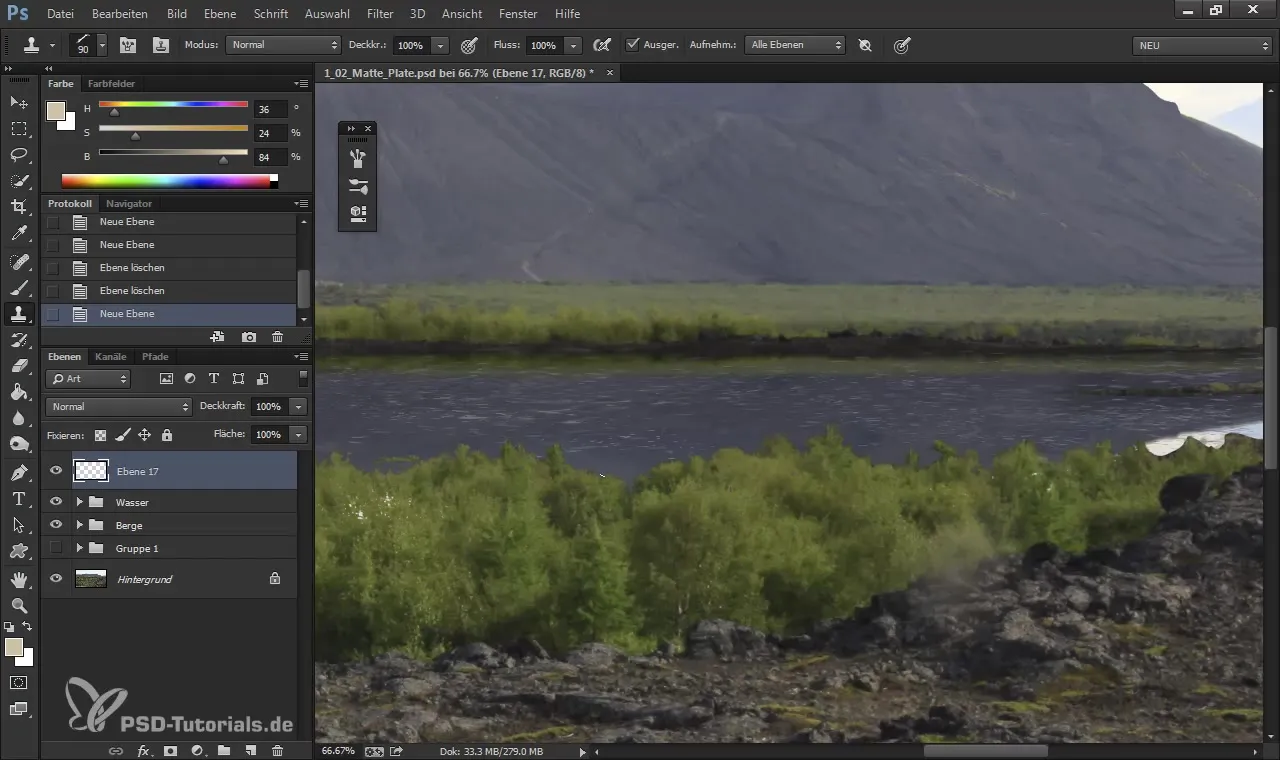
2. Vælg den rigtige penselspids
Valg af penselspids er afgørende for det ønskede resultat. Du kan bruge foruddefinerede pensler eller oprette dine egne penselspidser. En plante som penselspids er for eksempel et optimalt valg, hvis du ønsker at skabe naturlige strukturer.
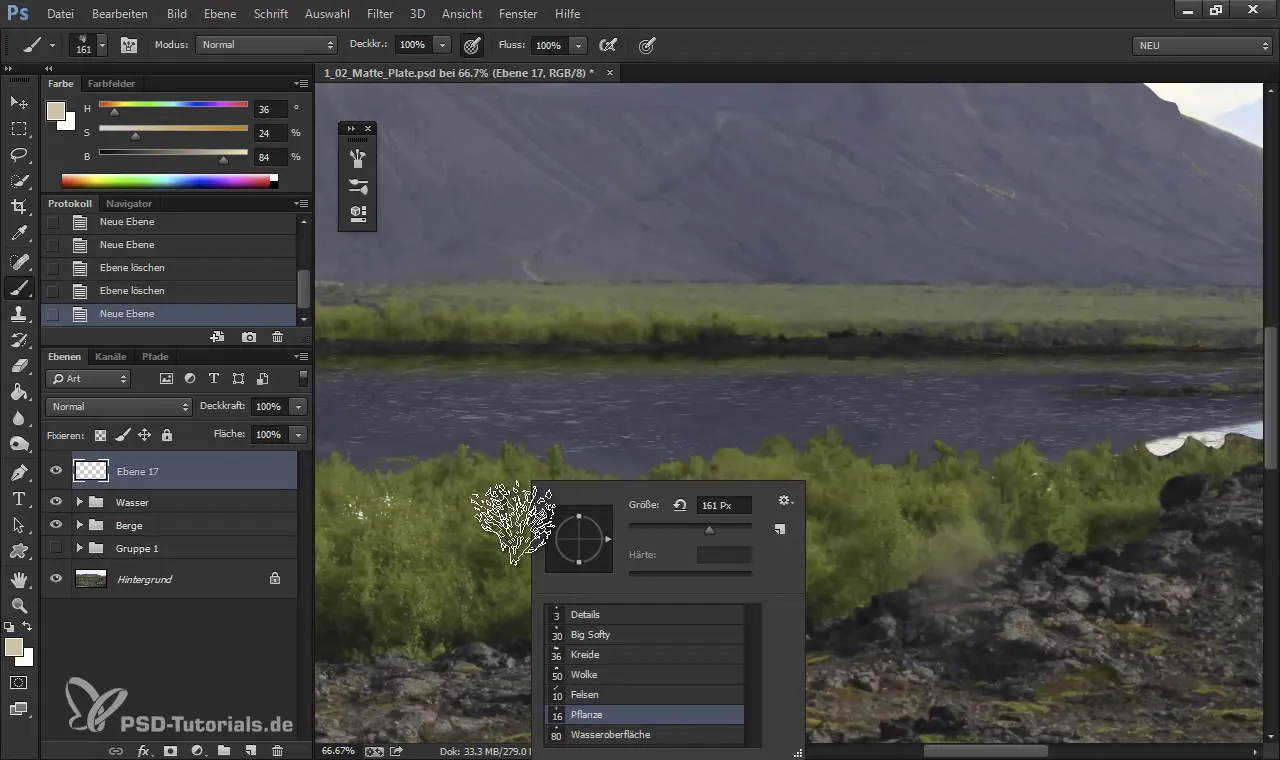
3. Forberedelse til stempling
For at overføre strukturen og ikke kun farven, hold ALT-tasten nede, mens du vælger et passende område, du ønsker at stemple. Dette giver dig mulighed for at bruge teksturen i stedet for en ensfarvet flade.
4. Effektiv stempling
Når du begynder at stemple, skal du sørge for ikke at arbejde for længe med den samme form. Dette fører til, at hele området kopieres og ikke fremhæver de ønskede detaljer. I stedet bør du lave 2-3 stræk, tage et nyt område og sørge for, at formerne arbejder harmonisk sammen.
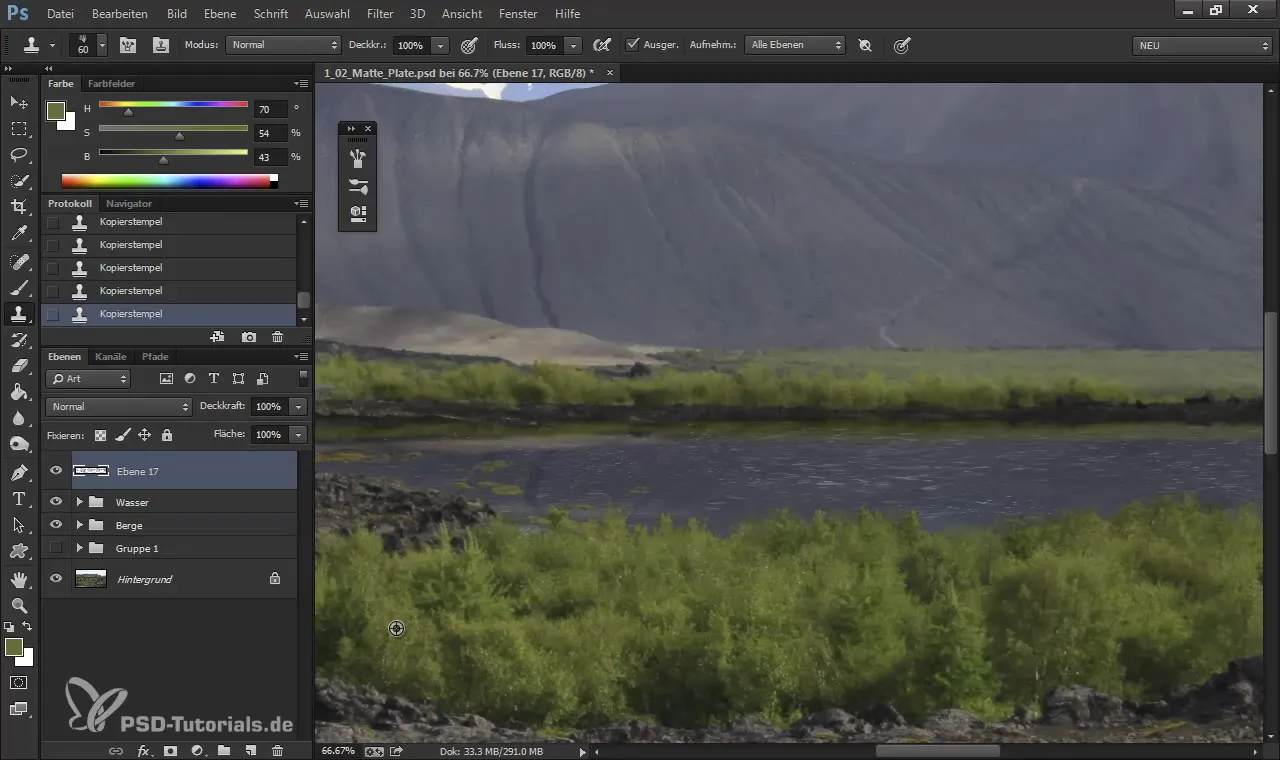
5. Hold variationerne
Brug forskellige penselspidser for at bringe mere dynamik og variation til dit arbejde. For eksempel kan du skifte mellem penselspidser for at skabe blødere eller skarpere kanter og opnå et mere realistisk udseende.
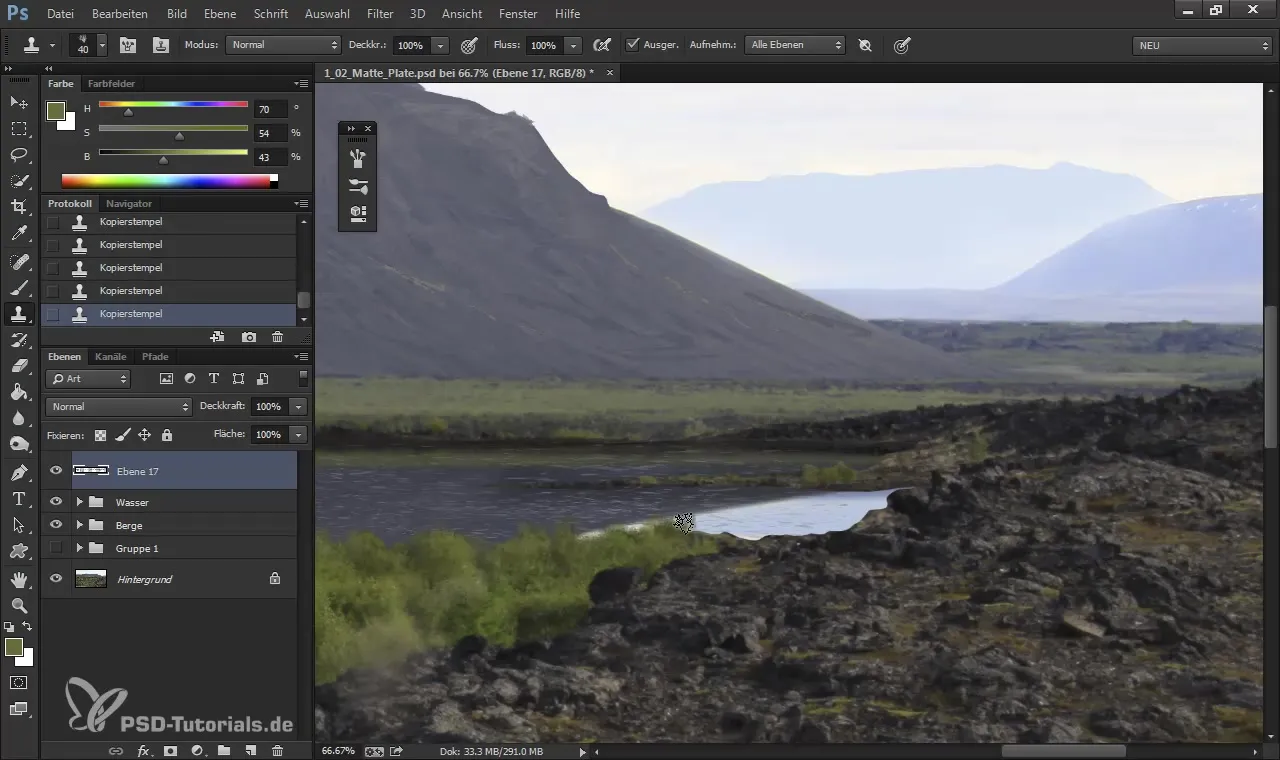
6. Justering af penselstørrelse
Sørg for at justere penselstørrelsen efter behov. Mindre pensler kan hjælpe med at stemple mere detaljerede områder, mens større pensler er bedre til store flader.
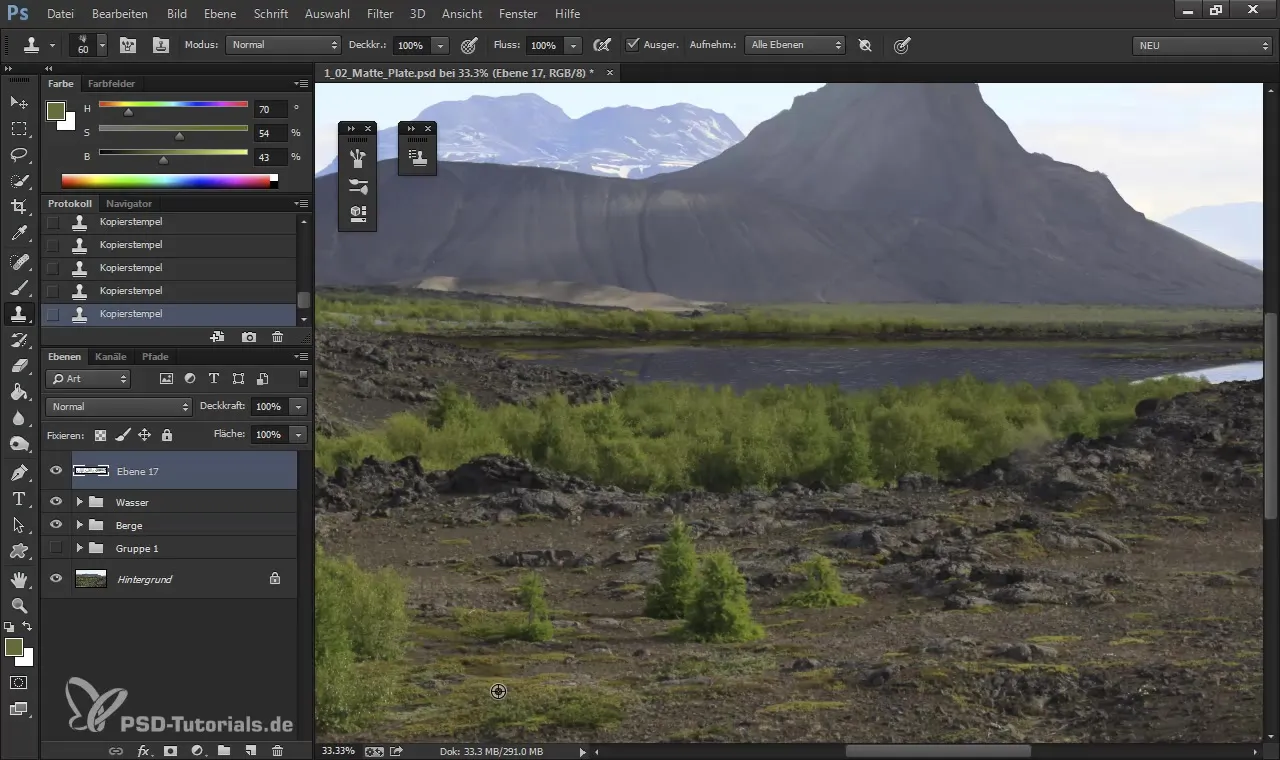
7. Brug indstillingerne for bredde og højde
Hvis du vil afbilde detaljer fra et bestemt objekt i dit billede, kan du justere indstillingerne for bredde og højde i stemplingsværktøjet. Dette gør det muligt at skalere det optagne materiale, så det tilpasses konteksten i billedet.
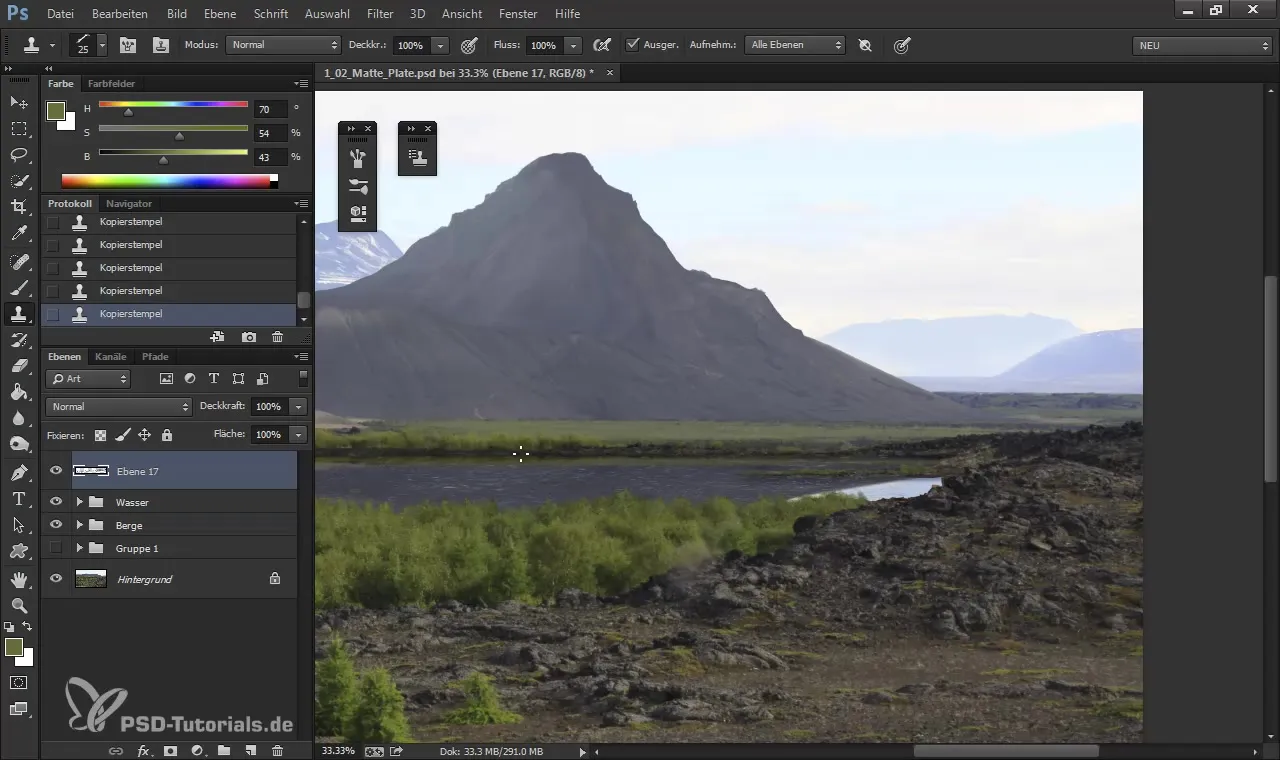
8. Korrigeringer og finpudsning
Når du har arbejdet med de grundlæggende teksturer, er det vigtigt at foretage korrigeringer regelmæssigt. Tjek alle kanter og teksturer for inkonsistenser og brug stemplingsværktøjet til at overarbejde dem.
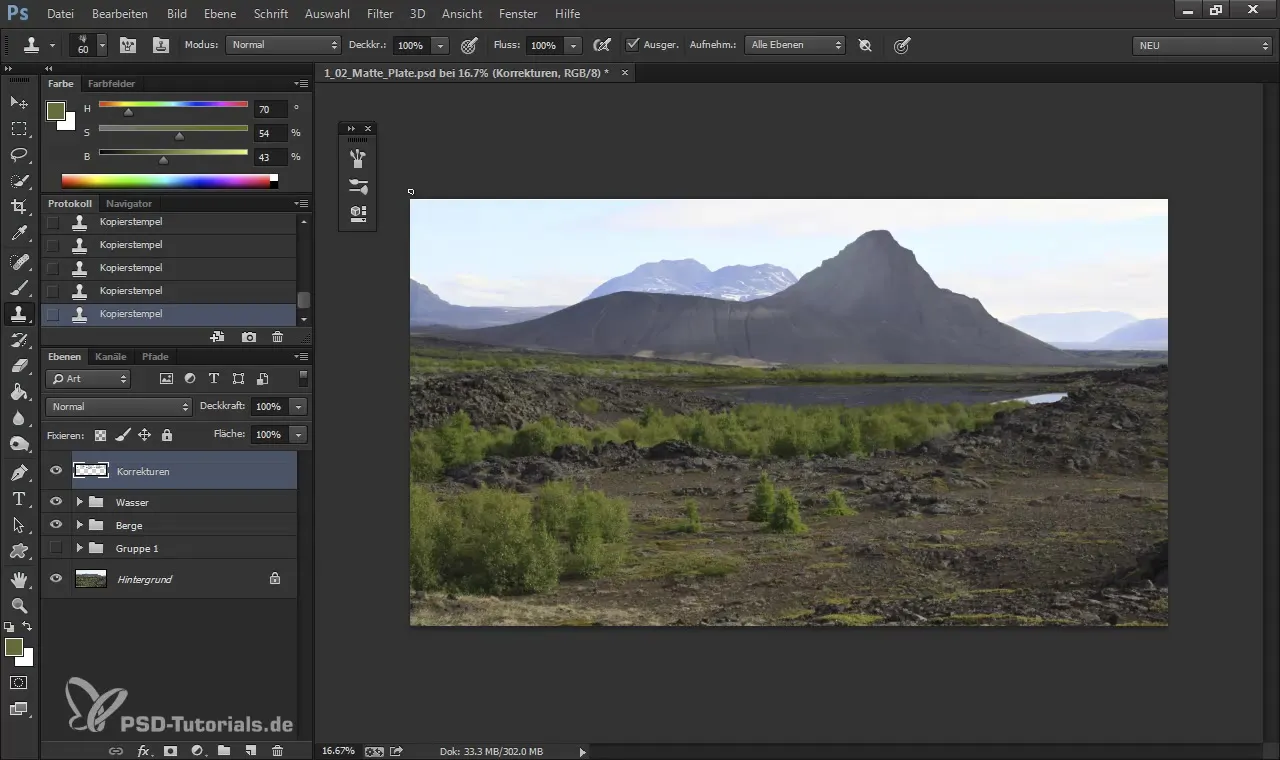
9. Sidste skridt og slutkontrol
Før du betragter dit kunstværk som færdigt, skal du foretage en slutkontrol. Tjek alle elementer og foretag de sidste justeringer for at sikre, at alt virker harmonisk.
Resumé – Digital Painting & Matte Painting: Brug stemplingsværktøjet kreativt
Stemplingsværktøjet er et alsidigt værktøj, der hjælper dig både med retouchering og kreativt arbejde. Gennem korrekt forståelse af penselspidser, indstillinger og varieret stempling kan du integrere imponerende teksturer og detaljer i din digitale kunst.
Ofte stillede spørgsmål
Hvad er stemplingsværktøjet, og hvad bruges det til?Stemplingsværktøjet bruges til at overføre teksturer og detaljer fra et billede til et andet eller til at retouchere uønskede elementer.
Hvordan vælger jeg den rigtige penselspids?Valget af penselspids skal ske baseret på den tekstur, du ønsker at skabe, f.eks. planter eller andre naturlige strukturer.
Hvad skal jeg være opmærksom på i indstillingerne?Sørg for at ændre bredde og højde for korrekt at skalere objekter, og juster opaciteten efter behov.
Er flere penselspidser nødvendige?Ja, forskellige penselspidser tilføjer mere variation og hjælper med at opnå mere realistiske resultater.
Hvorfor er det vigtigt at kontrollere korrigeringerne?En regelmæssig kontrol sikrer, at dit billede forbliver konsistent, og at der ikke er uønskede elementer, der forstyrrer helhedsindtrykket.


